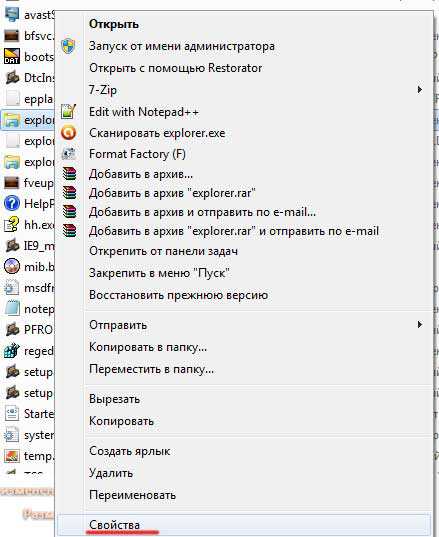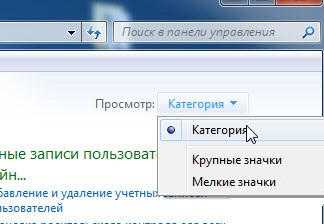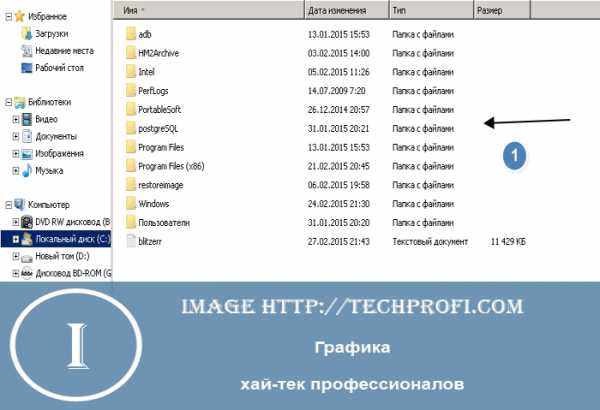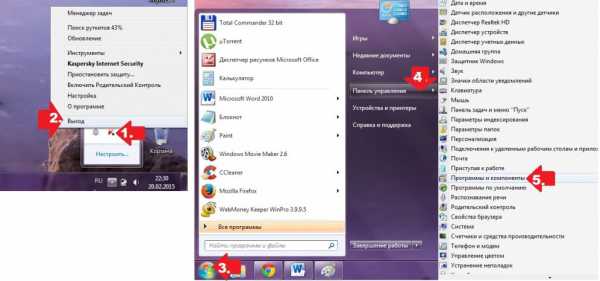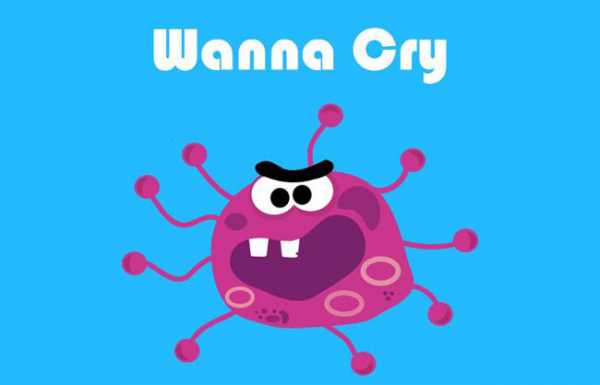Как в windows 7 включить aero
Как включить или отключить Aero в windows 7
2013-06-01 / Вр:21:46 / просмотров: 98818
Если вы пользуетесь windows 7, то у вас есть возможность установить прикольный эффект Aero Glass – это такие полупрозрачные заголовки окон. Функция полупрозрачных окон не особо обязательна, но мне нравится, как она улучшает вид рабочего стола и при этом совершенно не раздражает в отличие от других эффектов. Чтобы установка эффекта прозрачных окон удалась, нужно, чтобы были установлены самые последние версии драйверов. Хочу также рассказать вам об основных возможностях, которые входят в состав windows Aero:
- windows Flip – при нажатии клавиш "Alt"+"Tab" показываются эскизы открытых окон и их значки. Это новый вид меню, с помощью которого производится переключение между окнами;
- windows Flip 3D – другой вариант windows Flip, который, при нажатии "Win"+"Tab", показывает эскизы открытых окон, которые выстраиваются в ряд в 3D и их можно прокручивать колесиком мыши;
- Активные эскизы – дают возможность просматривать текущее состояние окна с помощью windows Flip и windows Flip 3D;
- Активные эскизы панели задач – если на панели задач навести на кнопку окна, то появляются миниатюры окон;
- Aero Glass – возможность применять прозрачные заголовки и панели в окнах;
- Aero Snap – позволяет разворачивать окно на пол экрана или весь экран одним движением миши;
- Aero Peek – не сворачивая окна, можно отобразить содержимое рабочего стола. Для этого указатель мыши нужно поместить на кнопку в правом углу панели задач или же нажать "Win"+"Space";
- Aero Shake – если захватить заголовок окна и чуть-чуть потрясти (подвигать), то все неактивные окна будут свернуты. Если подвигать повторно, то свернутые окна восстанавливаются.
Ниже на картинке пример, как выглядит Aero на windows 7:

Вы не сможете включить Aero, если ваш компьютер не соответствует следующим требованиям:
○ оперативная память видеокарты должна быть не меньше 128 Мбайт
○ видеоадаптер с поддержкой DirectX 9 и WDDM(windows Display Driver Model) версии 1.0 и старше
○ 32-разрядный или 64-разрядный процессор с частотой 1 ГГц
○ 1 ГБ оперативной памяти (ОЗУ);
Для активации windows Aero нужно проверить общую оценку производительности компьютера. Для этого сделайте такие действия:
"Пуск" => "Панель управления" => "Система" или "Пуск" => правой кнопкой мыши кликните на "Компьютер" и выберите "Свойство".
Откроется окно "Просмотр сведений о вашем компьютере". Перейдите по ссылке "Индекс производительности windows".

Для включения эффекта Aero для windows7, общая оценка производительности вашего компьютера должна быть не меньше 3.0.
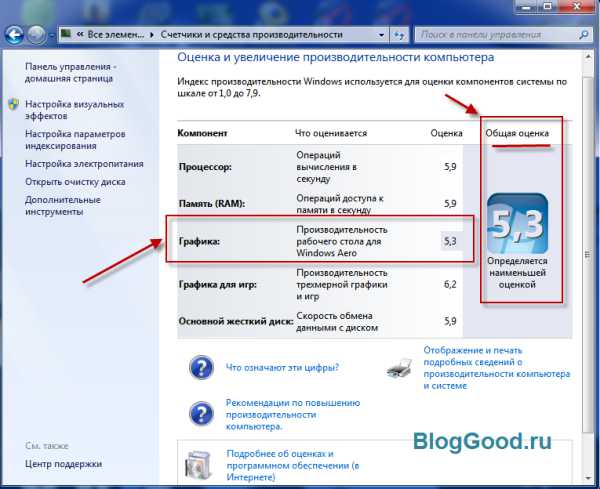
Если на вашем компьютере общая оценка производительности больше 3.0, тогда остается только включить эффект Aero в windows7.
Как включить Aero в windows 7
[1]. Чтобы включить Aero в windows7 сделайте такие действия: перейдите в меню «Пуск» => «Панель управления» => «Персонализация».
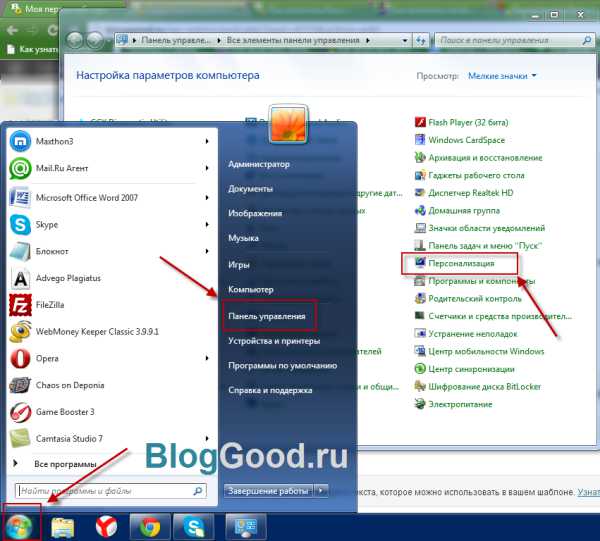
или
кликните правой кнопкой мыши по рабочему столу. В открывшейся панельке выберите «Персонализация».

[2]. Выберите любую тему Aero и все.
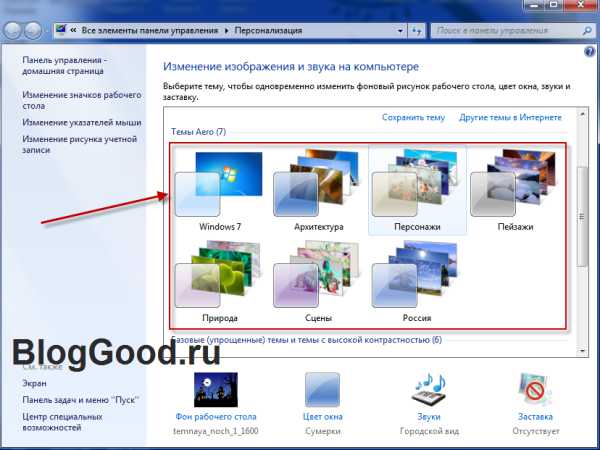
[3]. Если у вас есть желание или вам хочется немножко изменить внешний вид интерфейса, а именно настроить цвета или включить прозрачные заголовки и панели, тогда перейдите по ссылке «Цвет окна».
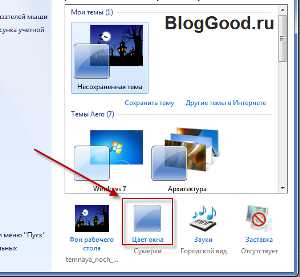

[4]. Если вам нужно отключить или включить эффекты Aero на свое усмотрение, нужно сделать такой ход: перейдите
«Пуск» => «Панель управления» => «Система» => «Дополнительные параметры системы».

в окне «Свойства системы» под словом "Быстродействие" нажмите кнопку «Параметры» => «Визуальные эффекты».

Здесь вы можете отключить или включить визуальный эффект по собственному желанию

или отключить Aero полностью весь. Итак, чтобы отключить Aero полностью, выберите пункт «Обеспечить наилучшее быстродействие».
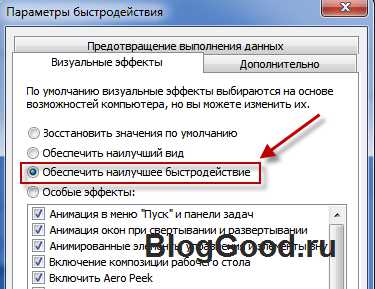
Так, кажется, все написал, ничего не забыл. О! Все таки, забыл упомянуть - если на вашем компьютере общая оценка производительности меньше 3.0, но вам хочется установить эффект Aero, тогда есть способ обмануть систему оценки производительности. Как это сделать? Сейчас расскажу!
Идете по указанному пути: C:/windows/Performance/WinSAT/DataStore. Найдите в папке DataStore файл Formal.Assessment (Initial).WinSAT и откройте его в Блокноте.
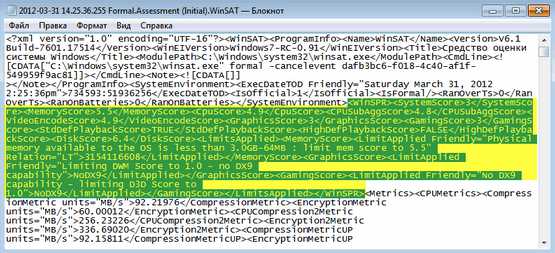
в файле Formal.Assessment (Initial).WinSAT найдите текст, заключенный между тегом
Сохраните файл.
После перезагрузки компьютера у вас должен включиться windows Aero. Пробуйте.
Понравился пост? Помоги другим узнать об этой статье, кликни на кнопку социальных сетей ↓↓↓
Последние новости категории:
Похожие статьи
Популярные статьи:
Добавить комментарий
Метки: windows XP/7, полезные статьи
bloggood.ru
Как включить Aero в windows 7
В windows 7 присутствует такой себе няшный эффект Aero Glass – ну, знаете, все эти гламурненькие полупрозрачные заголовки окон. Которые, по словам Microsoft, создают эффект чистоты и ясности, а окна словно “парят” над рабочим столом. Как включить сей эффект, если уж он отключен?
В первую очередь, необходимо убедиться в том, что эффект Aero вообще возможен на вашем компьютере. Для этого необходимо, чтобы видеокарта имела минимум 128 Мбайт оперативной памяти, а еще лучше – 256 Мбайт. Поскольку даже древние карты вроде некогда популярной NVIDIA 6600 GT имеют нужный объем памяти, с этим проблем не будет.
Но убедиться в этом все равно надо, так что проверим индекс производительности компьютера. Для этого щелкните на кнопке Пуск, затем правой кнопкой мыши на ссылке Компьютер и выберите команду Свойства. Откроется окно Система, в котором щелкните на ссылке Нужно обновить индекс производительности windows для этого компьютера.
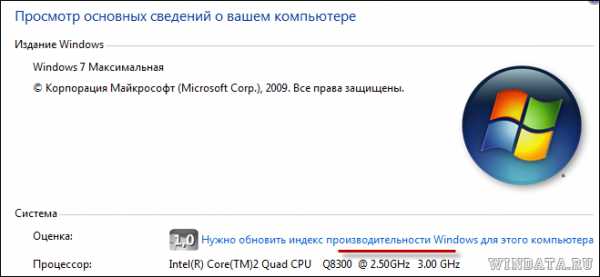
Откроется окно Счетчики и средства производительности, в котором смело щелкаем на кнопке Обновить.
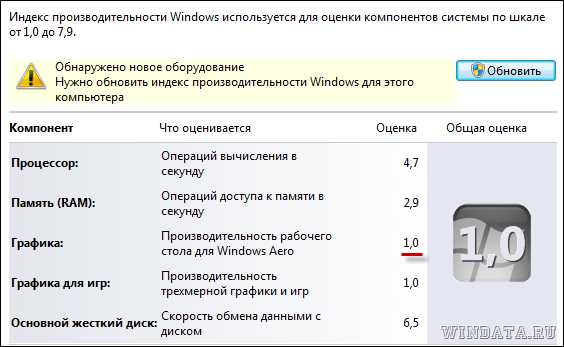
Начнется оценка производительности компьютера, после которой для значения Графика должен быть указать рейтинг не менее 3,0. Если меньше – увы, выбросьте вашу видеокарту на помойку, Aero ей не светит.
Проблемы с обновлением индекса производительности? Введите команду winsat formal в командной строке. Именно formal – не format, это не ошибка.
Если же с рейтингом все сложилось, щелкните на рабочем столе правой кнопкой мыши и выберите команду Персонализация. Осталось выбрать нужную тему Aero и дело в шляпе.

Однако, что если включить Aero все равно не удается? Или, того хуже – при обновлении рейтинга производительности выдается ошибка? Тогда помочь нашей беде сможет такая замечательная программа, как Microsoft FixIt. Сила сей утилиты столь велика, что она позволяет включить Aero даже в windows 7, установленной в виртуальной машине VirtualBox – что, согласитесь, приятно.
Откроем браузер и перейдем на страницу с говорящим названием Визуальные эффекты windows Aero Glass не работают или не отображаются.
На странице есть кнопка Запустить сейчас – воспользуемся ею. Начнется загрузка утилиты FixIt. Когда появится всплывающее окно, щелкните в нем на кнопке Запустить, чтобы начать работу с утилитой.
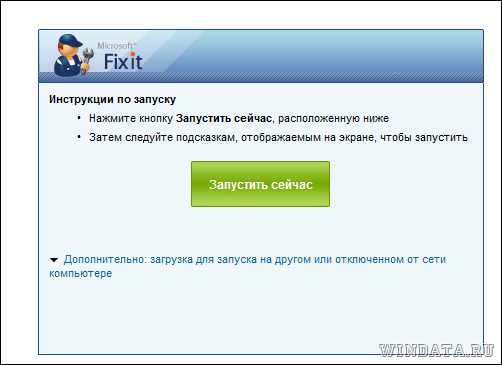
Затем откроется окно программы, в котором просто пощелкайте на кнопке Далее – она сделает все сама. И вот, успех – интерфейс Aero включен в VirtualBox.
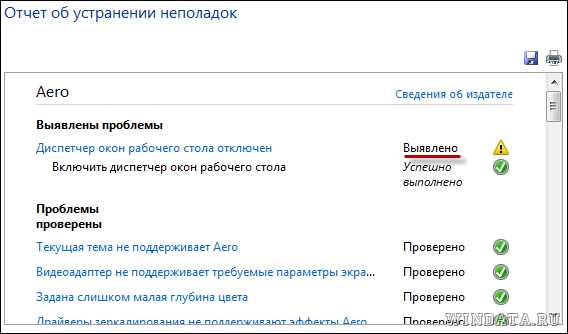
Утилита FixIt не только обнаружила проблему, но и успешно ее исправила. Теперь можно насладиться “парящими” или как их там окнами windows Aero Glass.
Практической пользы от Aero что-то не наблюдается, но как насчет эстетической? О да, присутствует в полной мере. Что ни говори, а после этой красоты возвращаться на унылые окошки в духе windows XP что-то не тянет.
windata.ru
Операционнная система windows 7: как включить windows Aero
В операционной системе windows 7 присутствует очень интересная утилита, которая имеет название Aero Glass. С помощью этого решения вы сможете сделать полупрозрачными заголовки всех окон. Смотрится это все действительно очень красиво и интересно. По словам разработчиков операционной системы, эта утилита создает невероятный эффект чистоты и ясности. Сами окна будут как бы парить на вашем рабочем столе. Если вы являетесь неопытным пользователем данной операционной системы, но желаете приукрасить интерфейс, тогда у вас, скорее всего, возникает вопрос, как включить Aero в windows 7. Не у всех пользователей эта опция запущена, а некоторые, возможно, никогда даже не догадывались о ней. Сегодня для вас мы приведем детальную инструкцию, которая ответит на все вопросы о данном элементе windows 7: как включить windows Aero, для чего необходим данный компонент, и в чем его особенности.
Проверка
 Первое что вам следует сделать, это узнать о том, существует ли возможность включить утилиту Aero на вашем персональном компьютере. Для того чтобы эффект полноценно работал, вам необходимо уточнить какая видеокарта у вас установлена, так как этот эффект будет работать только в том случае, если она имеет минимум 128 Мб памяти. Конечно, тема Aero для windows 7 лучше всего будет отображаться на мощных персональных компьютерах. В них имеется от 256 Мб видео-ускорителя и выше. Даже если ваш ПК не новый, но карта в нем установлена подходящая по параметрам, тогда вы сможете без проблем решить следующий вопрос по операционной системе windows 7 - как включить windows Aero.
Первое что вам следует сделать, это узнать о том, существует ли возможность включить утилиту Aero на вашем персональном компьютере. Для того чтобы эффект полноценно работал, вам необходимо уточнить какая видеокарта у вас установлена, так как этот эффект будет работать только в том случае, если она имеет минимум 128 Мб памяти. Конечно, тема Aero для windows 7 лучше всего будет отображаться на мощных персональных компьютерах. В них имеется от 256 Мб видео-ускорителя и выше. Даже если ваш ПК не новый, но карта в нем установлена подходящая по параметрам, тогда вы сможете без проблем решить следующий вопрос по операционной системе windows 7 - как включить windows Aero.
Индекс производительности
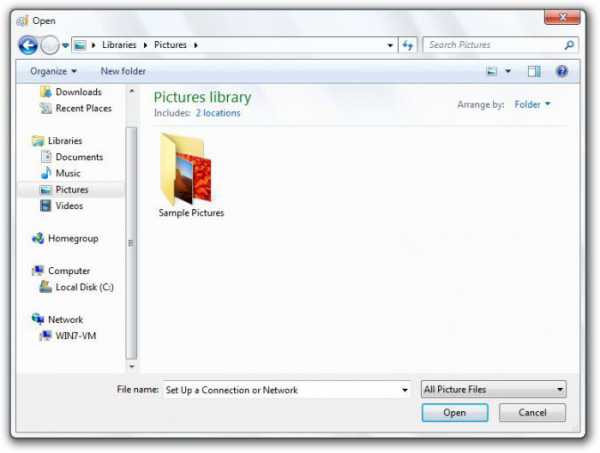 Перед тем как переходить к настройкам этого потрясающего эффекта, мы все же рекомендуем проверить, какая у вас установлена видеокарта. Если она не соответствует требованиям, вы только потеряете время. Если вы не знаете, как правильно проверить свою видеокарту, тогда мы сейчас вам об этом расскажем. Для начала вам необходимо открыть «Пуск», после этого наводим курсор мыши на компьютер и нажимаем правую кнопку. Если все правильно выполнено, тогда появится всплывающее меню, где вы сможете выбрать вкладку «Свойства». Перед вами откроется новое окно. В нем нужно проследовать по ссылке под названием «Нужно обновить индекс производительности для этого компьютера». Вопрос пользователей windows 7, как включить windows Aero, в настоящее время является очень популярным, и если вы быстро хотите его решить, тогда следует выполнять все действия по приведенной нами инструкции.
Перед тем как переходить к настройкам этого потрясающего эффекта, мы все же рекомендуем проверить, какая у вас установлена видеокарта. Если она не соответствует требованиям, вы только потеряете время. Если вы не знаете, как правильно проверить свою видеокарту, тогда мы сейчас вам об этом расскажем. Для начала вам необходимо открыть «Пуск», после этого наводим курсор мыши на компьютер и нажимаем правую кнопку. Если все правильно выполнено, тогда появится всплывающее меню, где вы сможете выбрать вкладку «Свойства». Перед вами откроется новое окно. В нем нужно проследовать по ссылке под названием «Нужно обновить индекс производительности для этого компьютера». Вопрос пользователей windows 7, как включить windows Aero, в настоящее время является очень популярным, и если вы быстро хотите его решить, тогда следует выполнять все действия по приведенной нами инструкции.
Рейтинг
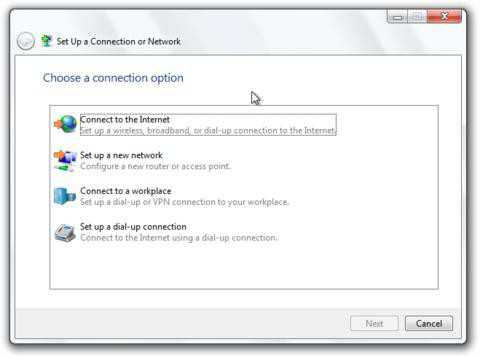 Теперь перед вами откроется новое окно, где вы сможете посмотреть все счетчики, а также средства производительности вашего персонального компьютера. Здесь вы найдете кнопку «Обновить», которую и следует нажать. Далее необходимо подождать немного времени, пока будет осуществляться полная оценка производительности вашего персонального компьютера. Когда процесс будет закончен, вам будут предоставлены данные статистики. В поле "рейтинг" оценка должна находиться на уровне не менее 3.0. Если же этот показатель является меньшим, тогда, к сожалению, установить Glass на своем персональном компьютере для вас будет невозможно.
Теперь перед вами откроется новое окно, где вы сможете посмотреть все счетчики, а также средства производительности вашего персонального компьютера. Здесь вы найдете кнопку «Обновить», которую и следует нажать. Далее необходимо подождать немного времени, пока будет осуществляться полная оценка производительности вашего персонального компьютера. Когда процесс будет закончен, вам будут предоставлены данные статистики. В поле "рейтинг" оценка должна находиться на уровне не менее 3.0. Если же этот показатель является меньшим, тогда, к сожалению, установить Glass на своем персональном компьютере для вас будет невозможно.
Formal
В некоторых случаях при проверке и решении вопроса о windows 7, как включить windows Aero, могут возникнуть трудности. На некоторых компьютерах индекс производительности напрочь отказывается работать. Не стоит сильно пугаться этой ошибки, так как вы можете ее быстро исправить, а для этого вам нужно зайти в командную строку и ввести запрос formal.
Инструкция
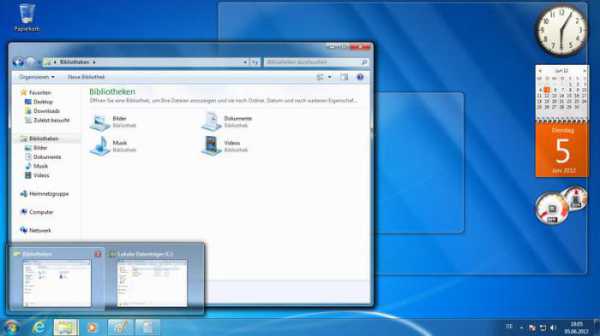 Давайте теперь перейдем непосредственно к решению вопроса, как включить Aero в windows 7. Если ваши показатели дают возможность установить это дополнение, рекомендуем дальше читать статью с большой внимательностью. Вам следует перейти на рабочий стол и нажать по нему правой кнопкой мыши. В выпадающем меню выбираем команду «Персонализация». Далее все очень просто. Вам следует выбрать более подходящую тему по вашему вкусу и сохранить настройки. Как сами можете заметить, в этом нет ничего сложного, а при желании изменить оформление вы можете в любое удобное для вас время всего в несколько щелчков мыши сделать это. В некоторых случаях у пользователей все равно возникают трудности или какие-то проблемы со включением функции Aero. Сейчас мы приведем для вас несколько пояснений. Если у вас не получилось установить на рабочий стол windows Aero, тогда мы можем порекомендовать вам скачать программу под названием Microsoft FixIt. Приведенная программа предназначена как раз для включения данного эффекта. Если у вас возникли какие-то ошибки или по каким-то причинам не удалось активировать описанную функцию, тогда вы можете воспользоваться этой универсальной, и совершенно бесплатной программой.
Давайте теперь перейдем непосредственно к решению вопроса, как включить Aero в windows 7. Если ваши показатели дают возможность установить это дополнение, рекомендуем дальше читать статью с большой внимательностью. Вам следует перейти на рабочий стол и нажать по нему правой кнопкой мыши. В выпадающем меню выбираем команду «Персонализация». Далее все очень просто. Вам следует выбрать более подходящую тему по вашему вкусу и сохранить настройки. Как сами можете заметить, в этом нет ничего сложного, а при желании изменить оформление вы можете в любое удобное для вас время всего в несколько щелчков мыши сделать это. В некоторых случаях у пользователей все равно возникают трудности или какие-то проблемы со включением функции Aero. Сейчас мы приведем для вас несколько пояснений. Если у вас не получилось установить на рабочий стол windows Aero, тогда мы можем порекомендовать вам скачать программу под названием Microsoft FixIt. Приведенная программа предназначена как раз для включения данного эффекта. Если у вас возникли какие-то ошибки или по каким-то причинам не удалось активировать описанную функцию, тогда вы можете воспользоваться этой универсальной, и совершенно бесплатной программой.
В заключении коротко повторим порядок действий:1. Входим в пуск, и запускаем свойства «Компьютера».2. Переходим к «Персонализации».3. Выбираем функцию «Изменение темы».4. Выбираем наиболее подходящую схему из предложенных.
5. Нажимаем на нее и оформление изменяется в течение пары секунд.
windows Aero доступна в версиях «7» - «Домашняя», «Расширенная», а также более функциональных.
fb.ru
Как включить windows Aero в ОС windows 7?
windows Aero — это комплекс решений графического пользовательского интерфейса операционной системы windows Vista и windows 7 (есть он и в windows 8, но лишь частично, так как здесь был применен новый интерфейс Metro).
По-умолчанию windows Aero включен в операционной системе windows. Некоторое время назад мы рассказывали, как отключить Aero. Если в вашем случае отключен функционал Aero, а вы хотите его включить, сделать это будет нетрудно.
Правда, есть один важный нюанс. Дело в том, что использование интерфейса Aero предполагает наличие достаточно мощной системы. Если ваш компьютер откровенно слабый, то при использовании Aero можно наблюдать подтормаживания, а в особых случаях — зависания. Впрочем, вы в любой момент можете отключить режим Aero.
А теперь — за дело.
Первый способ
Существует два способа включения режима Aero. Начну с более простого.
На рабочем столе нажмите на правую кнопку мыши и в меню выберите пункт «Персонализация».
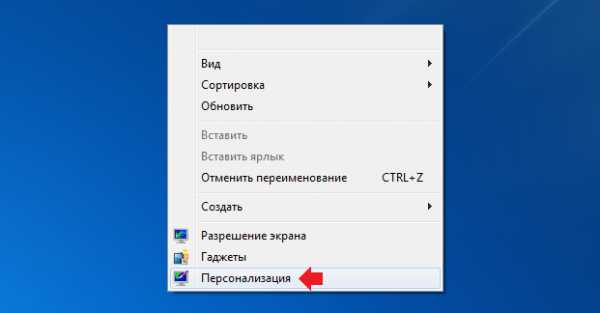
Затем, когда откроется одноименное окно, найдите «Темы Aero». Выберите тему windows 7.
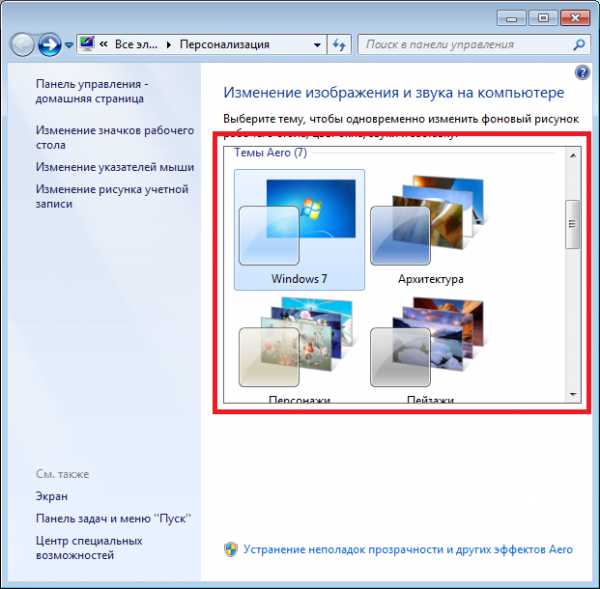
Загрузится тема Aero со всеми эффектами.
Второй способ
Второй способ необходим в том случае, если первый не сработал (такое бывает) или же вы хотите отключить часть функций Aero.
Найдите значок «Компьютер» на рабочем столе или в меню «Пуск» и нажмите на него правой кнопкой мыши, что бы появилось меню. В нем выберите пункт «Свойства».

Когда откроется окно «Система», нажмите на кнопку «Индекс производительность windows».
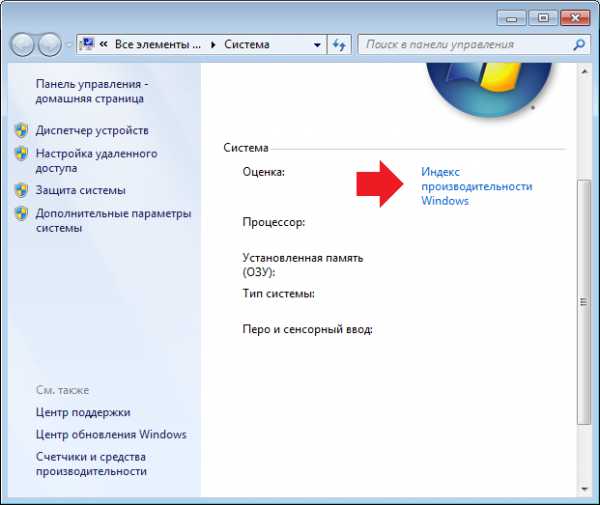
Затем откроется окно оценки производительности компьютера. Нам интересно только меню в его левой части. Нажмите на пункт «Настройка визуальных эффектов».
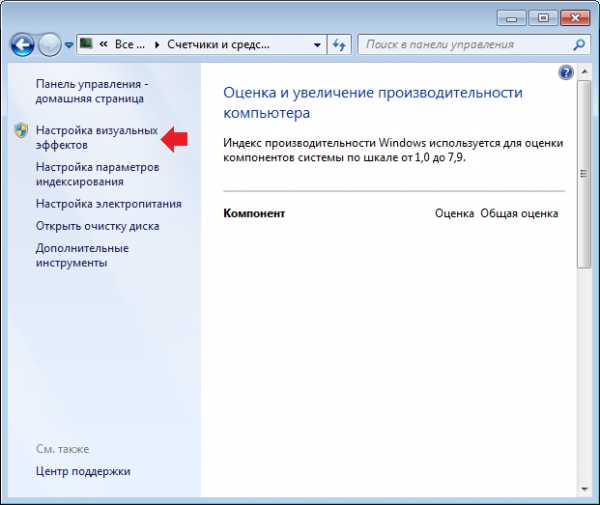
Перед вами откроется окно «Параметры быстродействия». Выберите вкладку «Визуальные эффекты». Здесь вы увидите параметры Aero. Для того, что бы включить режим, что называется, на полную катушку, выберите режим «Обеспечить наилучший вид», после чего нажмите кнопку ОК.
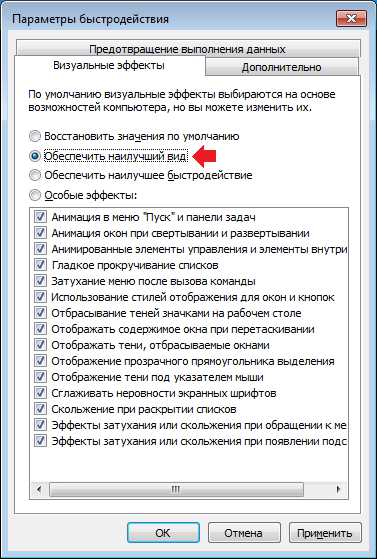
Если вам не нужны некоторые эффекты и вы хотели бы их отключить, выберите режим «Особые эффекты» и снимите галочки там, где они не нужны.
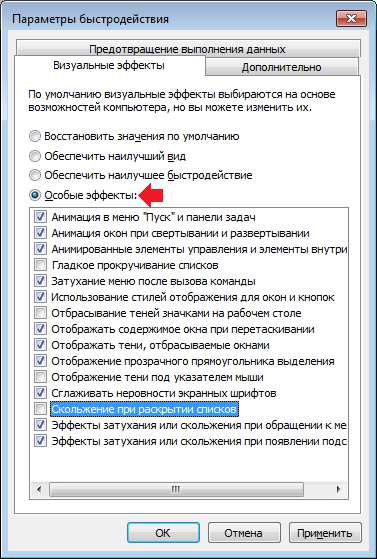
По окончании процесса нажмите ОК. Таким образом вы можете поиграться с функциями и оставить только те, которые вам необходимы. Это увеличит быстродействие системы.
fulltienich.com
Как включить (отключить) режим aero в windows 7, производительность системы для режима, принудительное включение
windows Aero – это внешний вид пользовательского интереса, применяющийся начиная с виндовс виста. Данный режим характерен множеством анимации и плавными переходами.
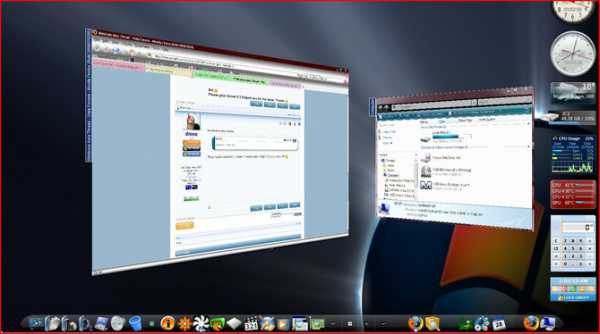 Режим Aero
Режим Aero Основные компоненты
В windows Aero входят следующие эффекты:
- Aero Glass – это прозрачный вид панели управления внешних окон.
- Активные эскизы – возможность предпросмотра окна путем его открывания в небольшом окне на панели задач.
- windows Flip – эффект перелистывания при переключении между окнами.
- windows Flip 3D – это вариация вышеописанного эффекта с 3D дополнением.
- Shake –свертывание всех активных окон простым захватом одного из них.
- Peek — позволяет отобразить содержимое рабочего стола, не сворачивая при этом окон.
- Snap – позволяет одним движением колесика мышки разворачивать окно на весь экран из свернутого состояния.
Производительность системы
Безусловно, там, где много различных эффектов и переходов, там и высокие системные требования, которым персональный компьютер должен соответствовать для того, чтобы система не тормозила при включенном режиме Aero:
- Не менее одного гигабайта оперативной памяти.
- 32 или 64 разрядный процессор с частотой не менее одного гигагерца.
- Видеокарта с собственной оперативной памятью (не менее 150 мегабайт) и с поддержкой DirectX 9 и WDDM.
Если ПК не обладает вышеперечисленными системными требованиями, то данный режим невозможно будет активировать.
Как включить windows Aero
Итак, если, ваш ПК соответствует всем необходимым системным требованиям, то включить данный режим, можно следующим образом:
- Первым делом необходимо проверить оценку производительности установленной системы: Пуск — Панель управления — Система. Также осуществить данное действие, можно с помощью следующей комбинации клавиш: Пуск — Правой кнопкой мышки необходимо нажать на ярлык Компьютер — Свойство. В целом, для того, чтобы включить windows Aero общая оценка производительности должна составлять не менее 3-х баллов.
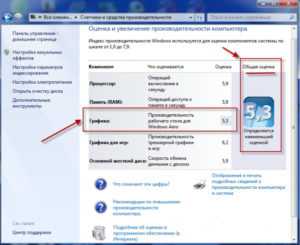
- Включить режим отображении дополнительных эффектов, можно с помощью пункта меню Персонализация, который вызывается щелчком правой кнопки мышки на рабочем столе.
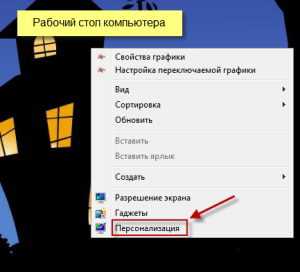
- Далее, пользователю остается выбрать соответствующую тему и после перезагрузки самого экрана, она будет отображаться в интерфейсе вашего персонального компьютера. Также при желании, пользователь, может отключить некоторые эффекты или изменить цвет и размер отдельных элементов интерфейса операционной системы.
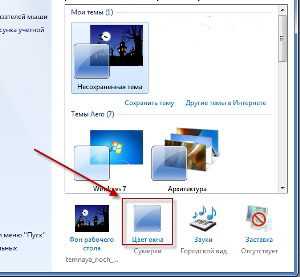
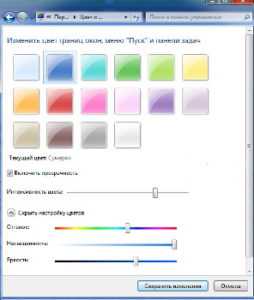
Принудительное включение
Если, для включения данного эффекта пользователю нахватает, например, половины балла, то можно обмануть тест производительности системы и запустить режим windows Aero несмотря на установленные системой ограничения. Для этого необходимо:
- Запустить реестр и перейти к настройкам Aero через путь: HKEY_CURRENT_USER\Software\Microsoft\windows\DWM (там хранятся все необходимые настройки).
- Затем, открывается новое диалоговое окно, где нам потребуется найти пункты Composition и CompositionPolicy. В них необходимо заменить значение на 1 и 2 соответственно.
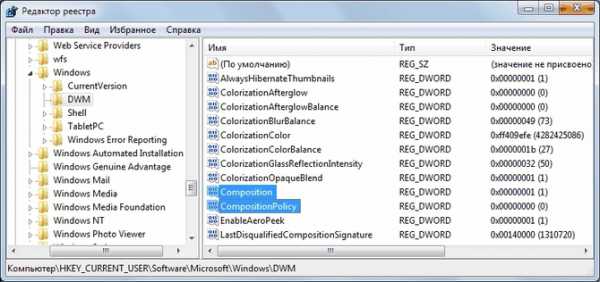
- Теперь, открыв меню Пуск необходимо в строке поиска набрать cmd и нажать данное сочетание клавиш — Ctrl+Shift+Enter. Таким образом, мы открываем командную строку с правами администратора, где необходимо ввести net stop uxsms и net start uxsms.
- В заключение перезагружаем компьютер и режим Aero автоматически включается.
Как отключить Аэро
Отключается подобный режим таким же способ, как и включался – через меню персонализации управления.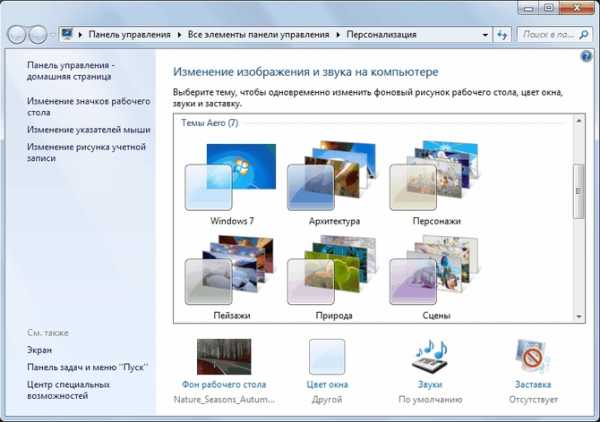
composs.ru